에어팟 이름 변경하는 방법 쉽습니다.
이름 변경을 하기 위해서는 페어링이 되어 있으셔야해요!
페어링이 되지 않으면 이름을 변경하지 못하니까, 꼭 페어링을 먼저 해주시길 바래요.
에어팟 변경 순서 확인하기
1. 에어팟 이름을 변경하기 위해서 먼저 페어링을 해주세요.
2. 페어링 이후 설정으로 들어가주세요.
3. 설정에서 블루투스(Bluetooth)에 들어가주세요.
4. 연결된 에어팟 옆 자그마한 i 표시를 눌러주세요.
5. 에어팟 이름을 누르고 변경을 해주세요.
완전 간단하죠?
자세한 내용을 위하여 아래 이미지도 확인해보세요.
1. 에어팟 이름을 변경하기 위해서 먼저 페어링은 해주셔야됩니다.

2. 페어링 이후 설정으로 들어가주세요.
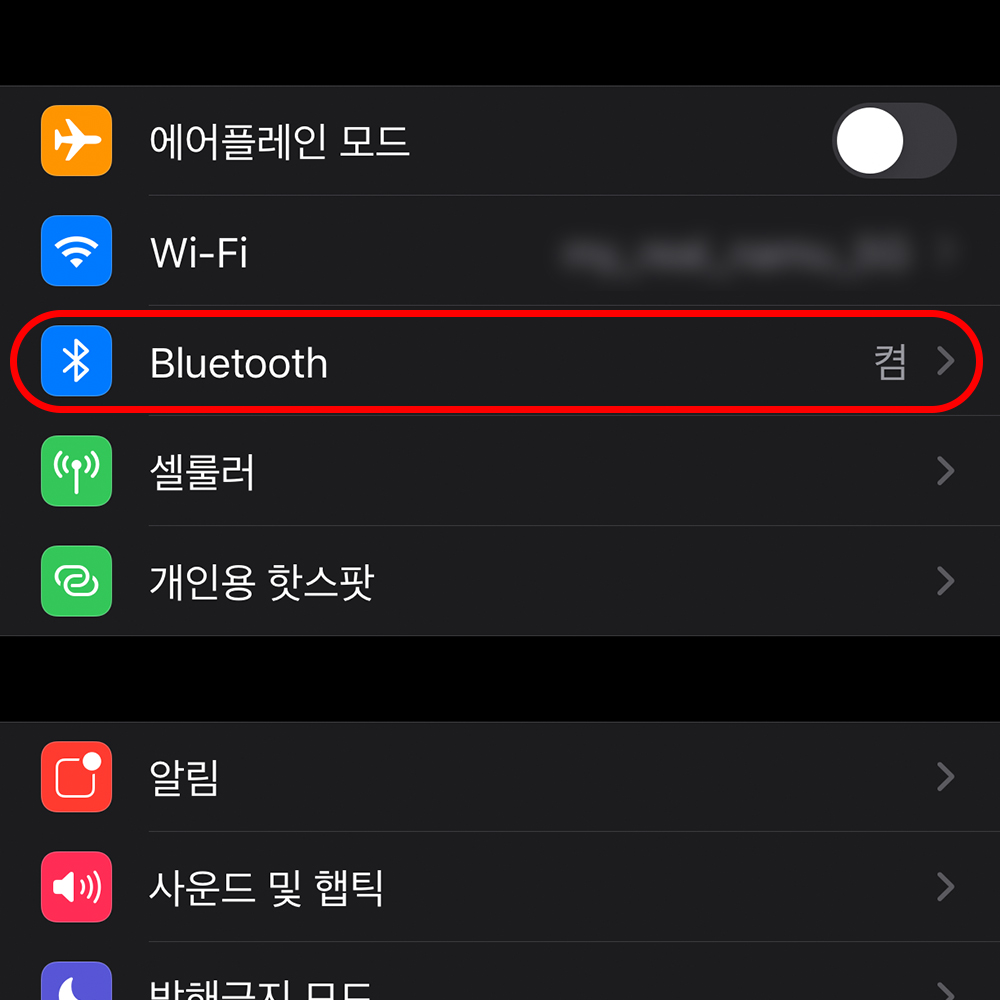
3. 설정에서 블루투스로 들어가주세요.
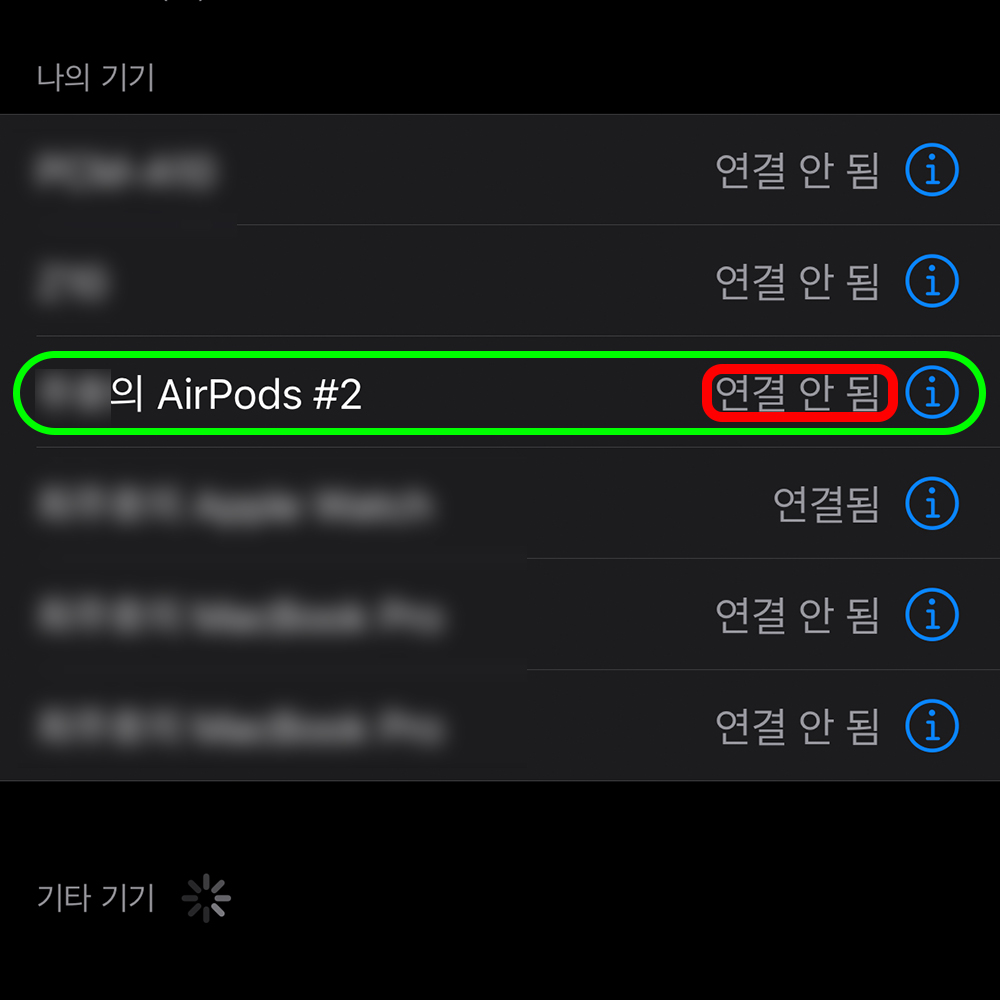

4. 연결이 안되었다면 이름을 변경할 수 없기 때문에 꼭 '연결됨' 표시를 확인해주세요. 그리고 옆 i 표시를 눌러주세요.

5. i 표시를 눌렀다면 이름 변경을 위해 에어팟 이름 부분을 선택해주세요.

6. 이제 에어팟 이름을 변경하실 수 있으세요!
에어팟 프로 리콜 받는 방법? 애플 홈페이지 확인하기(내꺼도 가능?)
AirPods Pro 리콜? 애플이 지난달 30일에 홈페이지를 통해서 사운드 문제에 대한 AirPods Por 서비스 프로그램 이야기를 했습니다. 내용에 따르면 2020년 10월 전에 제조 되었던 에어팟 프로에서 한 가지
undongvideo.tistory.com
에어팟 이름 변경하는 방법이 어렵지는 않지만, 아마 대부분 페어링이 안된 상태에서 변경을 하려다보니 변경이 되지 않아 검색하는 분들이 많을 거라고 생각들어요.
에어팟 이름 변경하는 방법 어렵지 않아요!
'제품 리뷰' 카테고리의 다른 글
| 다이소 화상캠은 없어요, 시간 낭비하지 마세요. (3) | 2021.04.26 |
|---|---|
| 해피해킹 하이브리드 온라인에서 가장 저렴한 곳은?(+현재 제일 저렴한곳) (0) | 2021.04.23 |
| 닌텐도 스위치 피파21 구매 하지마세요 (0) | 2021.02.01 |
| 애플워치 3세대 아직도 잘 팔리는 이유? (+저렴하게 구매하는 방법) (0) | 2020.12.17 |
| 에어팟 맥스 오는 15일 판매? 에어팟 맥스 색상 및 가격(최종확정) (0) | 2020.12.09 |




댓글